В Ozon Performance меняется процесс авторизации. Если вы не смогли войти в рекламный кабинет, авторизуйтесь через Ozon ID и привяжите к нему ваш аккаунт Ozon Performance.
Подробнее об Ozon ID
Информация на странице предназначена для работы со старым интерфейсом. С 20 марта 2024 года в нём нельзя добавлять товары в существующие кампании, создавать новые кампании и активировать выключенные.
Для работы с продвижением в поиске используйте обновлённый интерфейс.
Поиск помогает покупателям находить нужные товары. Можно влиять на позицию ваших товаров в поиске:
- Работая с карточкой товара.
- Используя инструмент Продвижение в поиске.
Подробнее о работе поиска на Ozon
При запуске платного продвижения в поиске вы заплатите, только если покупатель закажет товар с повышенной позицией в выдаче или из блоков Рекомендуем также, Покупают вместе и Также покупают на карточке товара. При формировании списка товаров в каталоге или в поиске алгоритм ранжирования среди прочих факторов учитывает ставку, заданную продавцом для товара. Товары будут показываться в поиске, каталоге и блоках рекомендаций.
Товары из кампании Продвижение в поиске также показываются на трафаретных позициях: в поиске и каталоге, на рекомендательных полках в карточке товара и других посещаемых страницах. Механизм оплаты такой же — за заказы. За показы на этих местах деньги не списываются.
Вы можете создать несколько кампаний по продвижению, добавить до 10 тысяч товаров и сгруппировать их, как вам удобно.
Настроить кампанию #
-
Перейдите в раздел Продвижение товаров и нажмите Создать кампанию.
-
Выберите Продвижение в поиске и укажите название кампании.
-
Нажмите Создать кампанию и выберите товары. Используйте фильтр, чтобы упростить поиск товаров. Чтобы в списке не отображались товары, которые уже продвигаются через поиск, выберите Нет в других кампаниях.
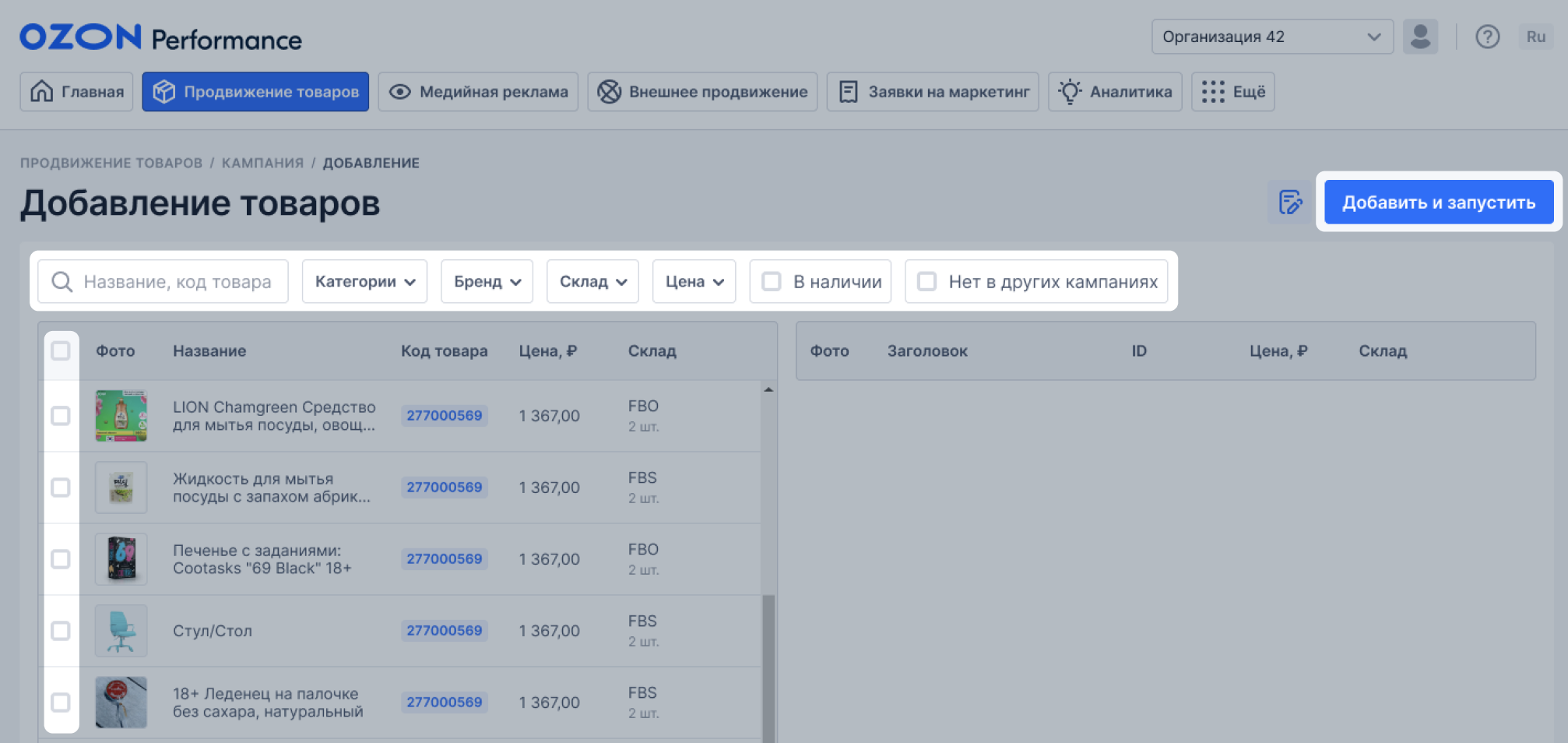
Когда вы добавите товары, для них автоматически установится конкурентная ставка.
-
Нажмите Добавить и запустить.
Чтобы указать ставку за заказ, перейдите на страницу кампании.
В любой момент вы можете удалить товары, добавить новые или перенести их в другую кампанию.
Ставки #
Минимальная сумма списания — 5 рублей, она не зависит от размера установленной ставки. Мы рассчитываем минимально необходимую цену, учитывая ставки конкурентов и соответствие вашего товара данному поисковому запросу.
Ставка назначается в процентах от цены, по которой пользователь купил товар после применения всех скидок, списания бонусных баллов и вычета НДС. Ставку для каждого товара вы определяете самостоятельно.
Для продвижения товара установите минимальную ставку. Она зависит от категории и подкатегории товара. Узнать минимальную ставку по товару можно в личном кабинете при настройке продвижения.
Минимальные ставки для продвижения товаров (XLSX)
Чтобы поднять товар в поисковой выдаче, поднимите ставку — рекомендуем ориентироваться на значение конкурентной ставки. Чем выше товар в выдаче, тем вероятнее покупатель его увидит. Доступный шаг при изменении ставки — 0,1%.
Изменения относятся к категориям в личном кабинете. Категории на сайте могут быть другими.
Изменить ставку можно в любой момент. Новые значения появятся в системе в течение 3 часов.
Настроить ставки #
Чтобы задать ставку для одного товара, на странице кампании нажмите на значение ставки нужного товара, введите новое значение и нажмите Применить.
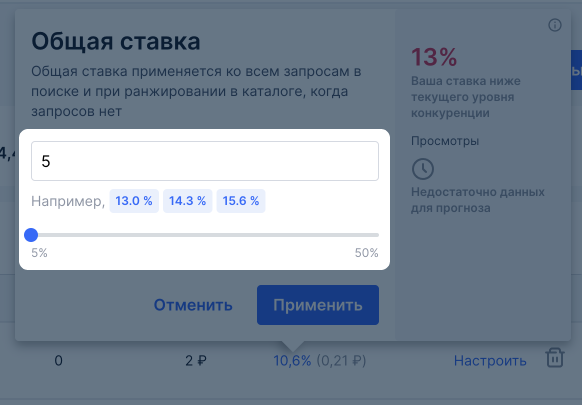
Чтобы задать ставку для группы товаров, выберите на странице кампании нужные товары и нажмите Назначить ставку.
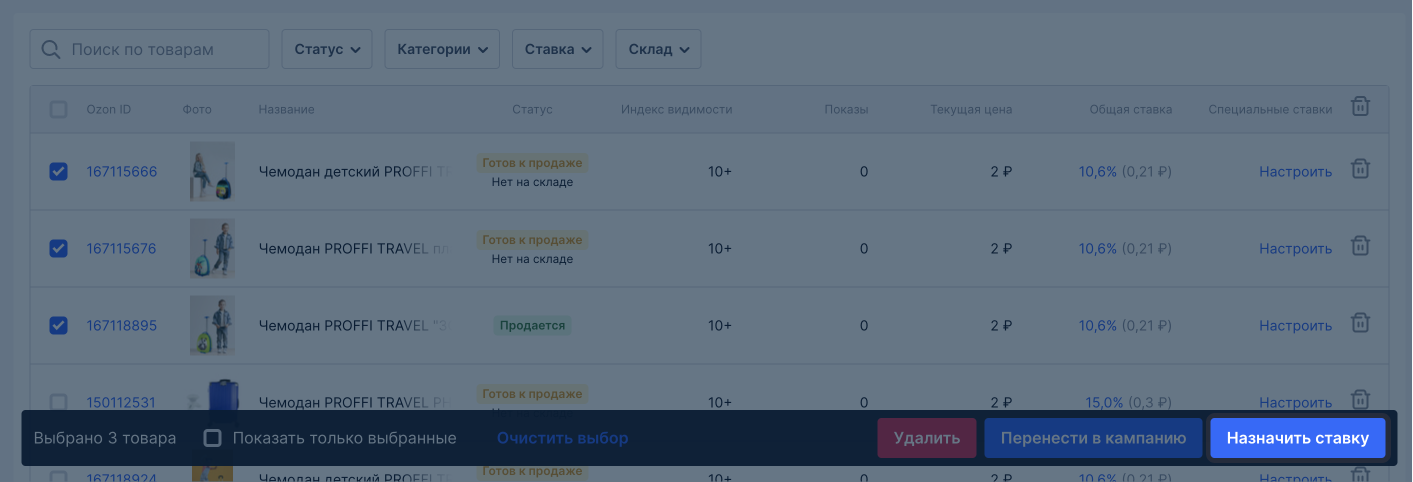
Укажите общую ставку и нажмите Подтвердить.
Конкурентная ставка #
Мы рассчитали для вас конкурентную ставку — рекомендованное значение ставки за заказ. Это значение помогает понять, какую ставку в этой категории ставят другие партнёры.
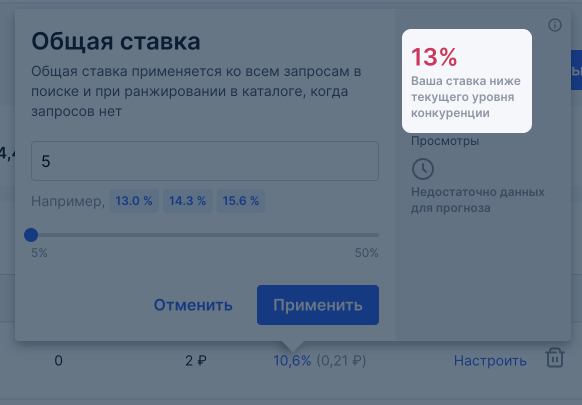
Значение конкурентной ставки рассчитывается как медиана всех ставок в категории нижнего уровня и показывает, что у половины товаров ставка ниже этого значения, а у другой половины — выше.
Индекс видимости #
Индекс видимости показывает, на какой странице поиска или каталога чаще находился товар за прошедшие сутки. Например, если индекс равен «1» — пользователи чаще видели товар на первой странице поиска или каталога. Если он находится дальше 10-й страницы, в индексе видимости будет показано значение «10+».
При расчёте индекса мы используем только показы товара при сортировке по популярности, без учёта других фильтров.
Вы можете отслеживать динамику показов товара по значению ниже. Это значение — разница между текущим и предыдущим значением индекса. Например, если значение положительное — товар опустился в поиске или каталоге по сравнению с предыдущими сутками, отрицательное — поднялся.
Позиция товара в поиске и каталоге может отличаться для разных поисковых запросов и пользователей.
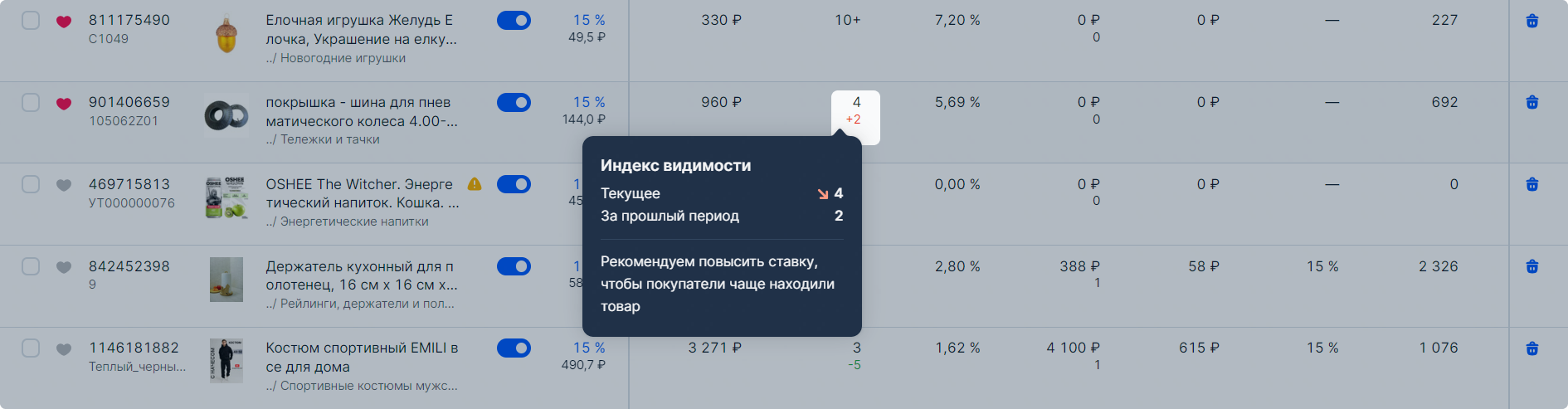
Как перенести товары в другую кампанию #
-
Выберите нужные товары.
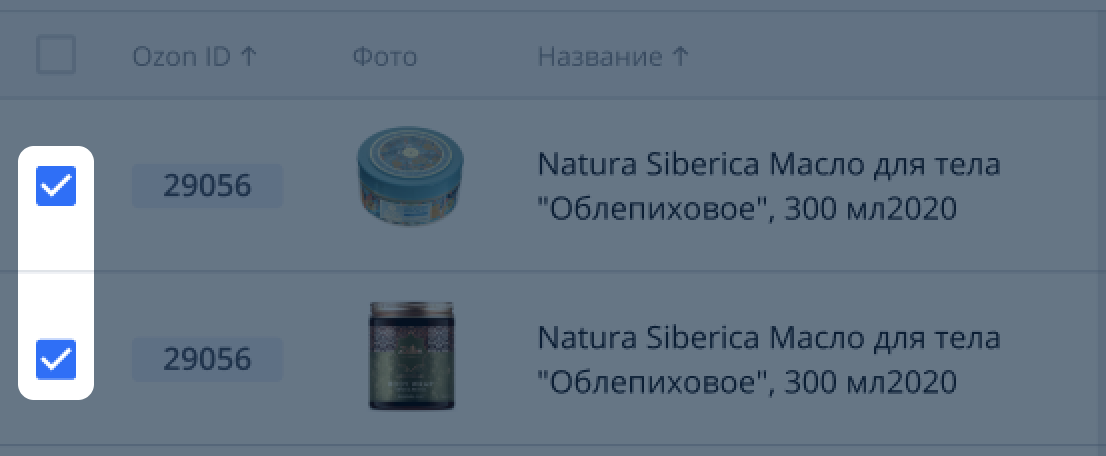
-
Нажмите Перенести в кампанию.
-
Выберите кампанию.
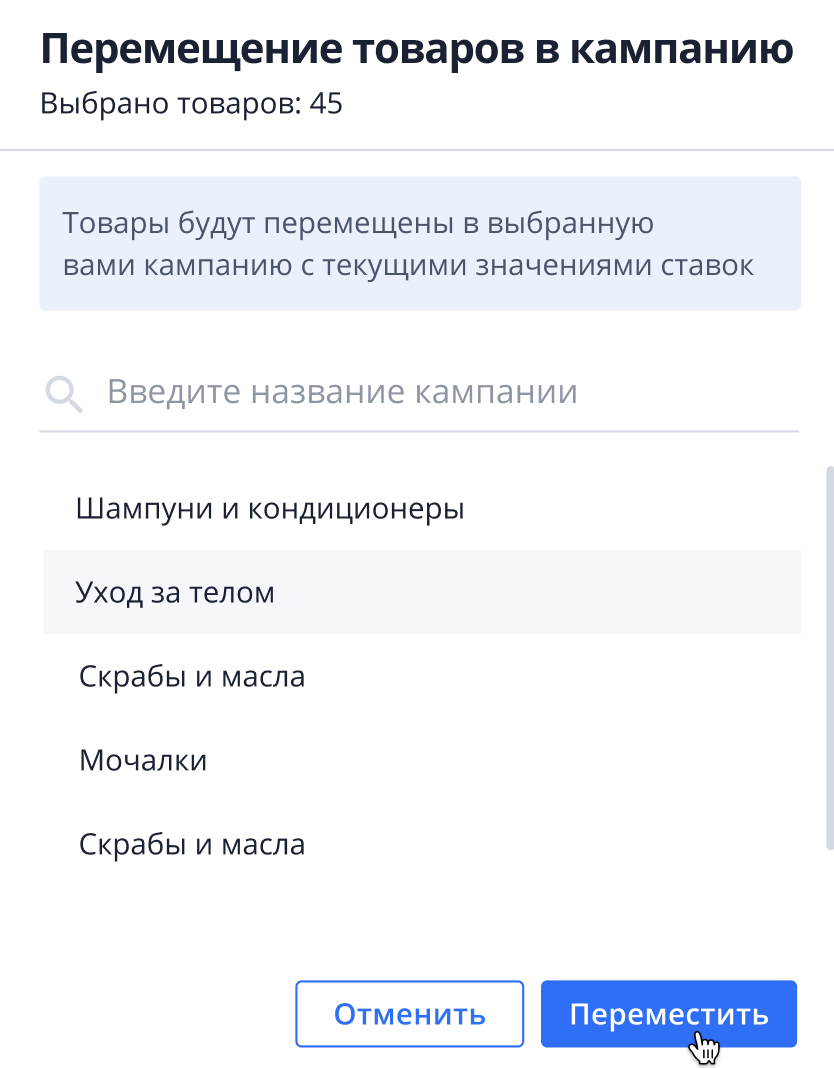
Статистика #
Трафик показывает, что 60% заказов приходят из поиска и каталога. Вы можете посмотреть статистику кампании на панели метрик или в отчёте.
Панель метрик #
Панель метрик располагается на вкладке Продвижение товаров → Продвижение в поиске и отображает метрики:
- Заказы — количество товаров, которое было заказано за период.
- Потрачено на продвижение — общий расход за период.
- ДРР — процентное соотношение расхода на продвижение к стоимости проданных товаров.
- Выручка — стоимость проданных товаров.
Вы можете посмотреть статистику для разных кампаний и за разный период времени.
Отчёт по заказам #
В отчёте вы можете посмотреть дату и номер заказа, Ozon ID, артикул и название товара, а также его стоимость, цену продажи, ставку и расход.
Чтобы скачать отчёт по заказам:
- Перейдите на страницу Продвижение товаров и на вкладке Продвижение в поиске нажмите Скачать отчёт по заказам.
- Выберите нужный период и необходимую группировку: по дням, неделям или месяцам.
- Нажмите Экспорт в CSV.
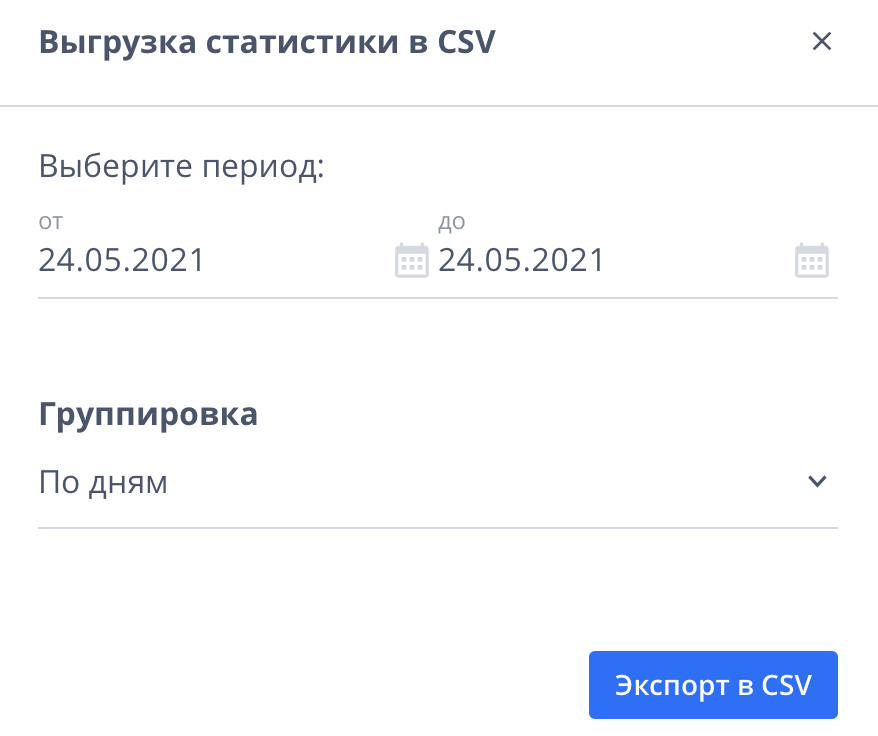
SKU ID
Мы переводим на единый идентификатор товары, созданные до 15 октября 2023 и участвующие в активных кампаниях по продвижению в поиске. Товары будут продвигаться, как и прежде, но вместо SKU FBO и SKU FBS у них будет новый единый SKU ID:
- В XLS-отчётах вся статистика за периоды до перехода на SKU ID будет со старыми SKU FBO и SKU FBS, а после — с новыми SKU ID.
- В Отчёте по заказам останутся все данные по старым SKU, а новые заказы после перехода на единый SKU ID будут отображаться с новым идентификатором. В отчёте Показатели по товарам оставим только товары с новыми SKU ID.
Какие заказы учитываются в статистике кампании #
Заказ попадёт в статистику, если покупатель:
- Перешёл на страницу товара или добавил его в корзину или избранное из:
- поиска,
- страницы категорий,
- полки рекомендаций.
- В течение 30 дней после этого оформил заказ.
Также заказ учитывается, если покупатель:
- повторно заказал товар из продвижения или через кнопку Повторить заказ;
- купил товар этой же модели, но другого вида.
В статистике учитываются только оплаченные заказы, которые покупатели оформили после взаимодействия с товаром из повышенной позиции.
